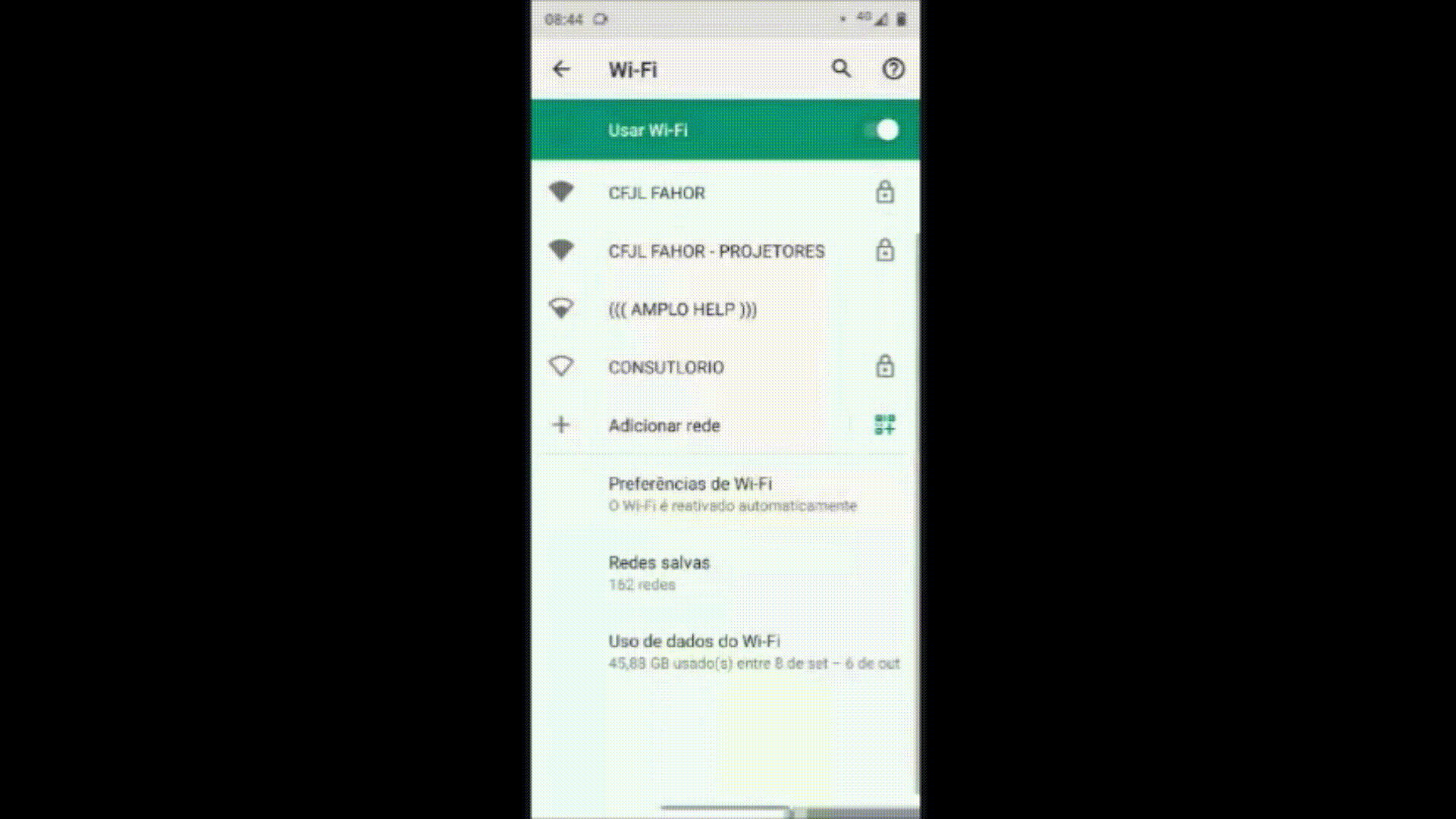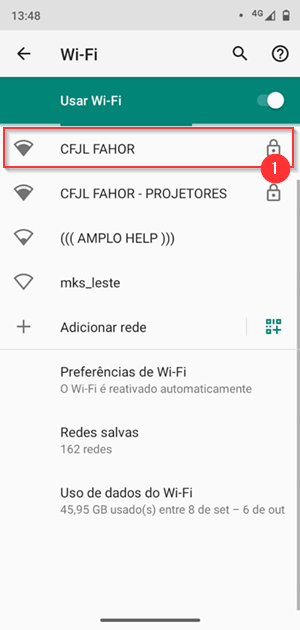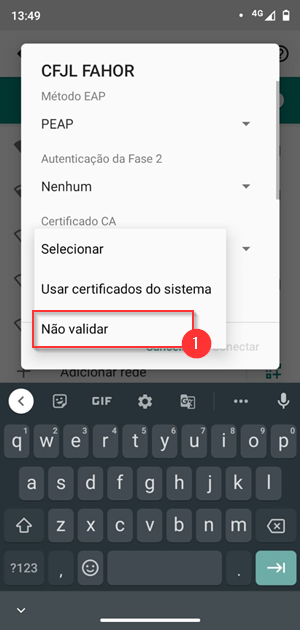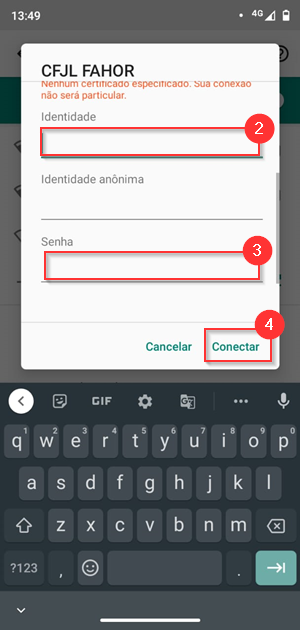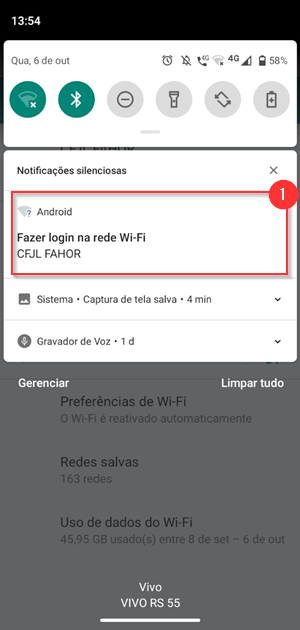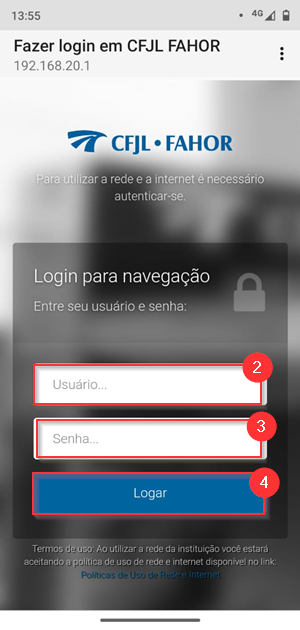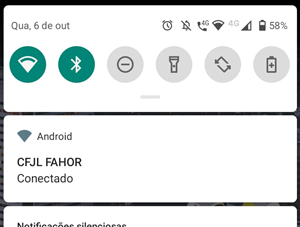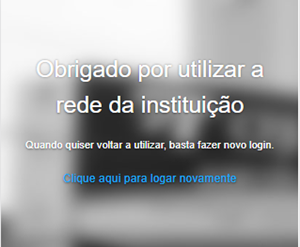Conectar-se à Wireless com Android
Ir para navegação
Ir para pesquisar
Resumo do manual
2º Passo: Em Certificado CA, selecione não validar (1), informe seu usuário (2), informe sua senha (3) e clique em conectar (4)
Obs: dependendo da versão do Android a opção Conectar pode permanecer desativada após informar o usuário e senha. Caso isso ocorrer, clique em Avançado e localize o item Certificado CA. Nele, marque a opção Não validar. Isso habilitará o botão Conectar.
4º Passo: As mensagens a seguir serão exibidas quando a conexão for efetuada com sucesso
Observações
Nesse manual foi utilizado como exemplo um smartphone Android, mas nos demais sistemas operacionais o processo é semelhante. Em alguns casos o dispositivo não irá conectar na rede, e talvez seja necessário instalar um certificado no dispositivo. Nestes casos solicitamos que o aluno venha até o CI.